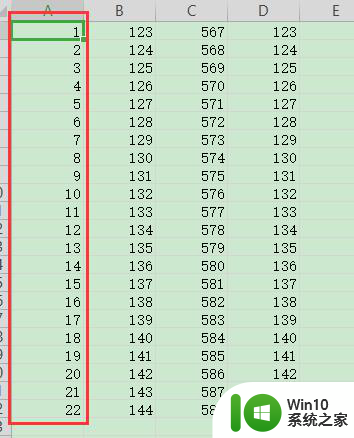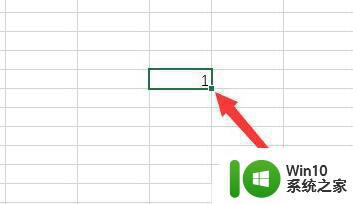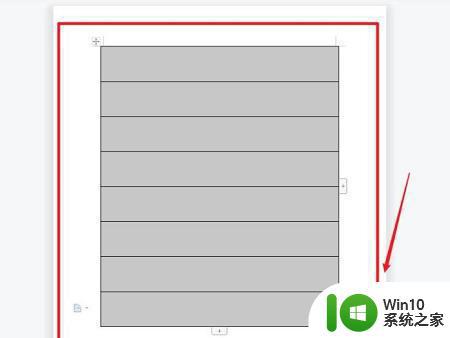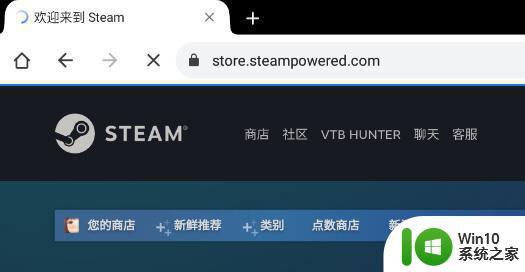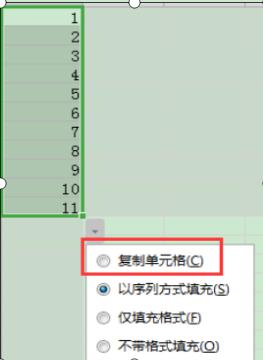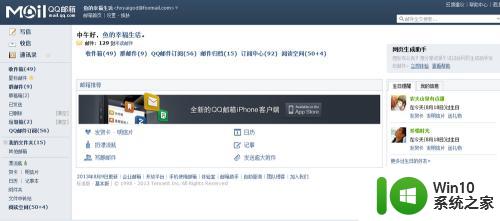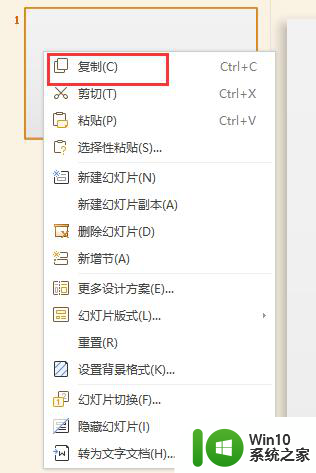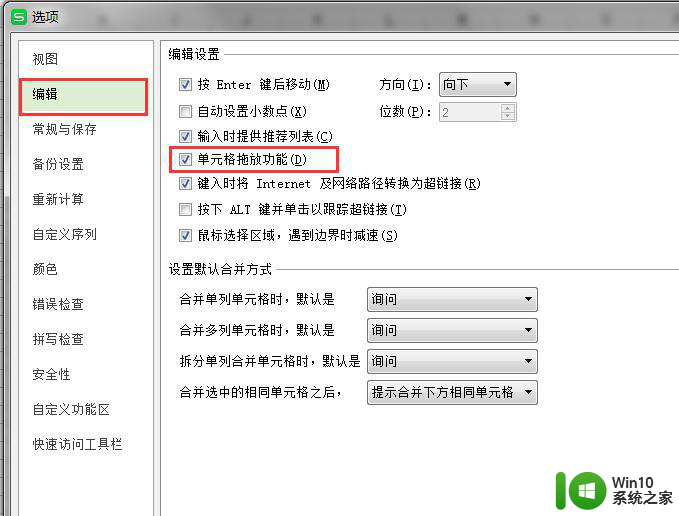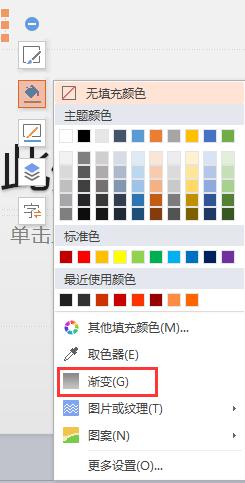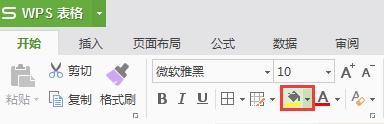验证码怎么自动填充 手机怎么自动填充短信验证码
更新时间:2024-08-07 11:58:31作者:jiang
在现代社会随着网络科技的飞速发展,验证码的使用已经成为我们生活中不可或缺的一部分,而随之而来的问题便是,如何让手机自动填充验证码,让我们的生活更加便利和高效。短信验证码的填写更是一个反复的过程,如果能实现自动填充,将会省去我们不少麻烦和时间。如何实现验证码和短信验证码的自动填充已经成为当前技术领域的一个热门话题。
方法如下:
1.在手机里找到“设置”工具;
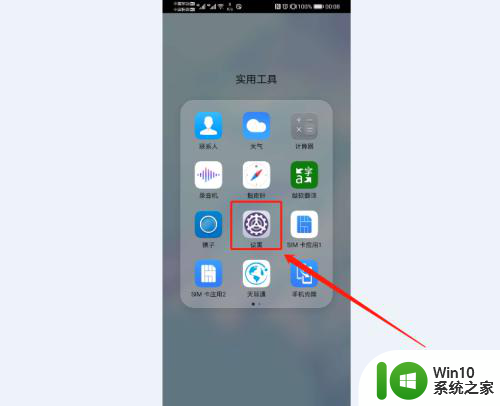
2.在设置中心页面中找到并点开“应用”选项;
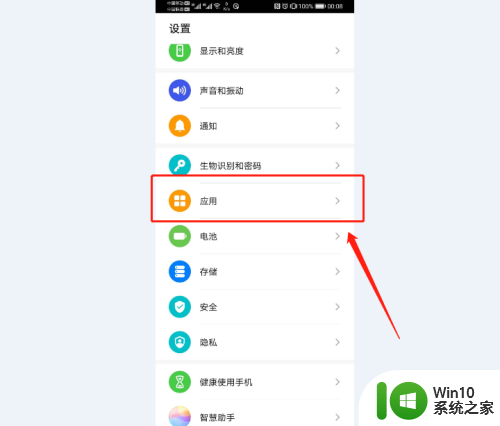
3.在应用管理页面中,继续点击“应用管理”;
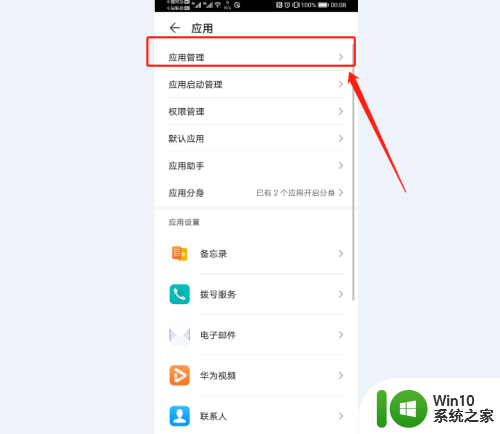
4.然后在打开的具体应用管理列表中找到并选择“百度输入法华为版”;
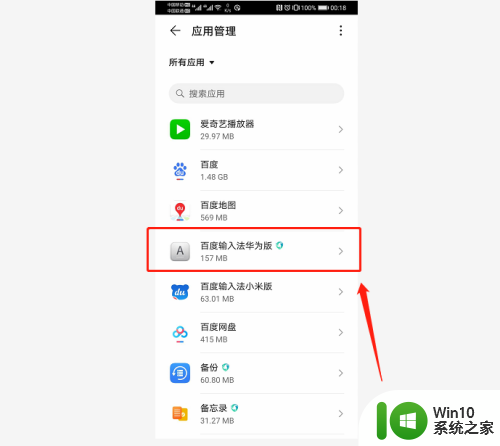
5.继续点击设置输入法的“权限”;
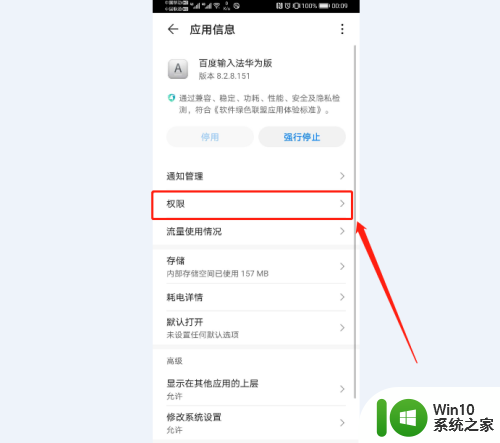
6.选择权限选项中的“信息”,设置输入法对短信息的访问权限;
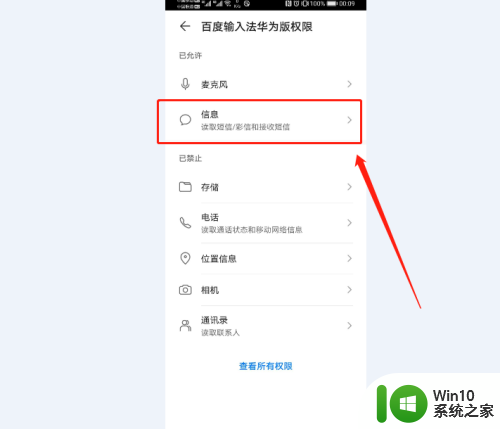
7.勾选“允许”,赋予输入法访问手机接收到的短信息的权限;
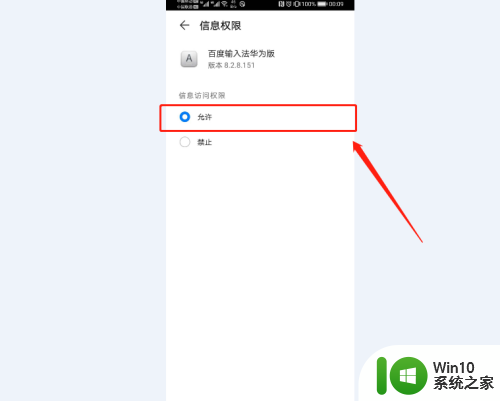
8.这样设置好后,当我们收到短信验证码时。验证码会自动出现在输入面板的候选词条中了,我们只需要轻轻点击一下,就可以自动将验证码填充到输入框里面去了。
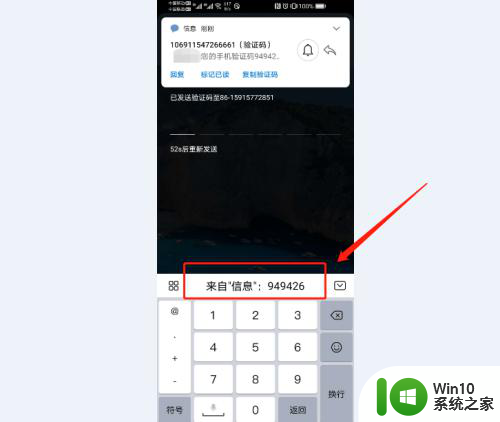
以上就是验证码自动填充的全部内容,如果遇到这种情况,你可以根据以上操作解决问题,非常简单快速。